
Atlas200 DK A2体验预置应用(目标检测)
Atlas200 DK A2体验预置应用-----YOLOv5目标检测
·
今天体验一下开发板预置的目标检测应用

1.登录jupyter lab
以root用户登录开发者套件,进入“notebooks”目录,命令如下:
cd /home/HwHiAiUser/samples/notebooks
编辑该目录下的jupyter lab启动脚本(start_notebook.sh)

将脚本中的框内部分改为开发板与外网通信的IP

我这里是通过开发板的eth0口通过网线连接的路由器,通过DHCP自动分配的IP
如果你不知道分配的IP是什么,可以通过下面这个命令查询
ifconfig -a

执行下面命令运行脚本
./start_notebook.sh

复制框内内容到PC浏览器

2.运行目标检测样例
在jupyter lab可视化界面目录中双击“01-yolov5”模型样例目录。
双击打开“main.ipynb”脚本,进入样例运行页面。

当前目标检测样例支持图片、视频、USB摄像头目标检测,用户可修改代码块中infer_mode,默认值:video,可选值:image、video、camera。



将infer_mode更换为video

5.3 接入USB摄像头
将USB摄像头接入开发者套件任意一个空闲USB接口(USB 3.0 Type A)。
以root用户登录开发者套件,执行命令
lsusb

通过v4l2命令确认USB摄像头工作是否正常,执行以下命令。
sudo v4l2-ctl -d /dev/video0 --all

将infer_mode更换为camera



更多推荐
 已为社区贡献2条内容
已为社区贡献2条内容
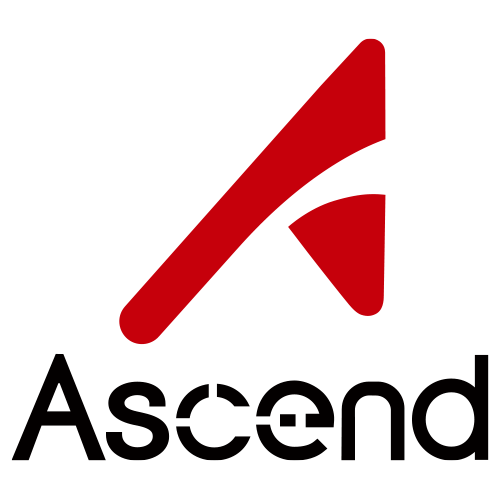

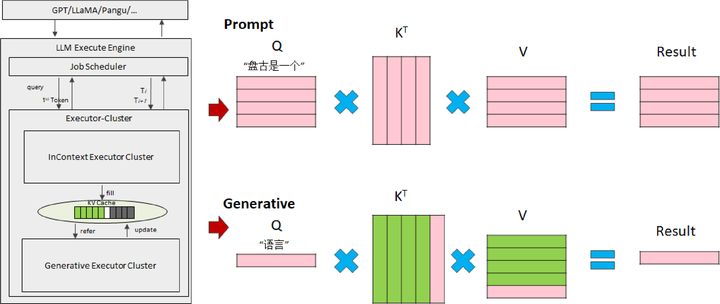





所有评论(0)